构建对等网技巧案例
对等网(工作组网)设计

网络系统安装详细说明
WORKGROUP1中包含主机名为A,B,C和Manager 的主机,WORKGROUP2中包含 主机名为D,E,F,G的主机。其中A,D和Manager 是连了打印机的主机。
Company Logo
网络系统安装详细说明
3.共享打印机的设置:要设置网络共享打印机,用户首先要在自己的机子上安装
Company Logo
网络系统安装详细说明
Company Logo
网络系统安装详细说明
二、设置网络参数 域名和管理员口令设置完成后,单击“下一步”按钮进入“网 络设置”窗口。在这里可以设定DNS地址、SMTP端口、POP3端口 等信息。DNS地址栏中应该填入当地电信部门或您所在的ISP提 供的DNS地址,当然如果您只是在局域网内部通信且使用机器名 作为域名,则只需填入服务器IP地址即可。本例中的DNS地址为 本机IP地址“192.168.1.1”。SMTP端口和POP3端口应该采用默 认参数,不过在这里可能会遇到SMTP端口或POP3端口被占用的 问题。我们应按照提示停止某些程序对该端口的占用,并且保 证以后在运行FMS时这些应用程序始终被关闭。该窗口最下边有 一个关于Esmtp的可选项,这是一种身份认证功能,与客户端的 “SMTP服务器需要身份认证”配合使用,可以杜绝垃圾邮件的 侵袭。图示如下:
Company Logo
网络系统安装详细说明
(9)在该向导对话框中的“共享打印机”列表框中选要设置共 享的打印机,这时在“打印机”文本框中将显示该打印机的位 置及名称信息。(10)单击“下一步”按钮,进入“添加打印 机向导”之五对话框。 (11)该向导对话框中询问用户是否要将该打印机设置为默认 打印机。若用户将该打印机设置为默认打印机,则在进行打印 时,用户若不指定其他打印机,则系统将自动将文件发送到默 认打印机进行打印。 (12)选择好后,单击“下一步”按钮,打开“添加打印机向 导”之六对话框。 (13)该向导对话框显示了完成添加打印机向导设置及打印机 设置等信息,单击“完成”按钮退出“添加打印机向导”对话 框。 设置好了之后A、B、C的三台电脑就能共享A的打印机,D、E、 Company Logo F、G就能共享D的打印机。
实验2、对等网的连接

实验二对等网的连接一般对等网的组建分为两种形式,一种是不通过集线器(HUB)连接的对等网,简称双机互连,只适合两台计算机之间的连接。
如果是三台计算机,则可以通过将其中一台机器上装上两张网卡的方法来解决;另外一种就是通过集线器(HUB)连接的对等网,下面就这两种形式进行讲解。
一、通过HUB连接的对等网实施步骤1、所需设备RJ-45接口网卡若干(根据需要连接的计算机数量决定)、双绞线若干米、水晶头若干个、HUB一个(类型及数量自行选择)。
2、安装网卡同不通过HUB连接的对等网。
3、HUB的安装将HUB所带的整流器电源输出端插入HUB的电源接口,接上电源。
4、双绞线的制作与连接如果用HUB连接的话,则接线方法为两头接线标准一致,同为T568B或T568A 标准即可。
5、计算机的设置本节将仅以WIN 98操作系统下的安装设置方法来叙述。
图1首先右键单击“网上邻居”,打开属性(如图1),如没有网上邻居则需打开控制面板中的“网络”,在“配置”一栏中,单击“添加”按钮,在“请选择网络组件类型”中双击“协议”(如图2),然后在左边的“厂商”栏中单击“Microsoft”,在右边的“网络协议”栏中双击“TCP/IP”即可(如图3)。
然后再用同样的方法添加“IPX/SPX兼容协议”和“NetBEUI”两种协议,最后回到“配制”一栏,点击"Microsoft网络上的文件与打印机共享"按钮,将“允许其他用户访问我的文件”和“允许其他计算机使用我的打印机”两项前都打上勾,再“确定”即可,最后在“主网络登陆”选框中选择“Windows登陆”。
图2图3接下来要再给本机绑定一个局域网中使用的固定的IP地址。
这个IP地址一般使用“192.168.0.n”(“n”为1~254之间的任意整数)的形式。
修改IP地址的方法:双击“已经安装了下列组件”列表框中的“TCP/IP -> XXX”(XXX为网卡名称),打开“TCP/IP属性”窗口,进入“IP地址”一栏,点击“指定IP地址”一项,然后在“IP地址”和“子网掩码”中分别输入相应内容:第一台计算机“IP地址”建议一般为“192.168.0.1”;“子网掩码”为“255.255.255.0”;第二台计算机“IP地址”建议一般为“192.168.0.1”;“子网掩码”为“255.255.255.0”;第三、第四以此类推。
对等网
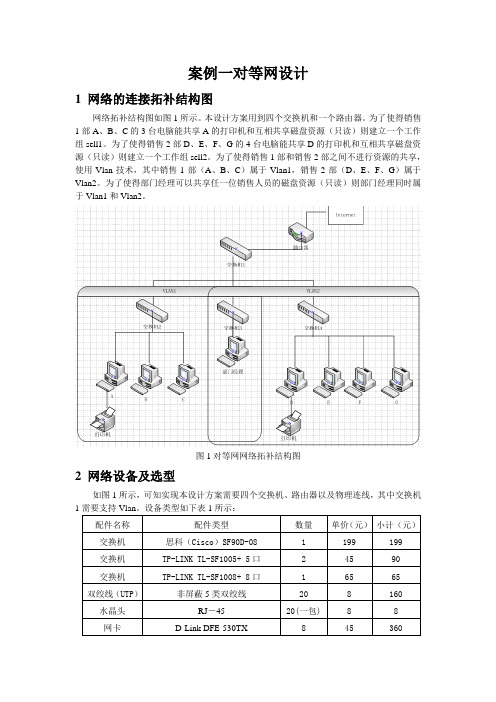
案例一对等网设计1 网络的连接拓补结构图网络拓补结构图如图1所示。
本设计方案用到四个交换机和一个路由器。
为了使得销售1部A、B、C的3台电脑能共享A的打印机和互相共享磁盘资源(只读)则建立一个工作组sell1。
为了使得销售2部D、E、F、G的4台电脑能共享D的打印机和互相共享磁盘资源(只读)则建立一个工作组sell2。
为了使得销售1部和销售2部之间不进行资源的共享,使用Vlan技术,其中销售1部(A、B、C)属于Vlan1,销售2部(D、E、F、G)属于Vlan2。
为了使得部门经理可以共享任一位销售人员的磁盘资源(只读)则部门经理同时属于Vlan1和Vlan2。
图1对等网网络拓补结构图2 网络设备及选型如图1所示,可知实现本设计方案需要四个交换机、路由器以及物理连线,其中交换机1需要支持Vlan。
设备类型如下表1所示:配件名称配件类型数量单价(元)小计(元)交换机思科(Cisco)SF90D-08 1 199 199交换机TP-LINK TL-SF1005+ 5口 2 45 90交换机TP-LINK TL-SF1008+ 8口 1 65 65双绞线(UTP)非屏蔽5类双绞线20 8 160水晶头RJ-4520(一包) 8 8网卡D-Link DFE-530TX 8 45 360总计(元):8823 网络系统安装详细说明3.1 网卡的安装局域网上的计算机要想与网络进行通信就必须安装网卡并配置网卡驱动程序。
所以,安装局域网操作系统的时候网卡的安装是一个比较重要的步骤,只有正确地安装了网卡,计算机才能访问局域网。
大部分网卡的安装通过安装程序可自动、顺利地完成,但是,网卡安装过程中出现硬件冲突等问题的几率也是很大的,这就需要有比较丰富的经验和正确的操作方法。
下面介绍一些网卡安装过程的一般步骤:(1)关闭计算机,将主机的电源线拔下。
(2)打开机箱,去下及机箱背后的一个挡板,将网卡插入机箱内的ISA或PCI槽内。
局域网组建和维护案例教程电子教案03组建对等网

根据网络规模和覆盖范围,选择合适的传输介质(如双绞 线、光纤等)和连接器材(如网线、水晶头等),确保网 络的物理连接畅通。
网络拓扑结构设计
选择合适的网络拓扑结构
根据实际需求和网络规模,选择适合对等网的拓扑结构,如星型、 总线型、环型或网状结构。
设计网络布局和连接方式
根据选择的拓扑结构,设计网络的布局和连接方式,明确各个节点 之间的连接关系和通信方式。
过程。
配置网络参数
03
在操作系统中配置网络参数,包括IP地址、子网掩码
、默认网关等,确保计算机能够正确连接到网络。
配置网络参数及测试连通性
配置IP地址
配置子网掩码
为每台计算机分配一个唯一的IP地址,确保 计算机之间能够相互识别。
根据网络规模和实际需求,配置合适的子 网掩码,用于划分网络段。
配置默认网关
优化文件传输设置
调整文件传输的参数设置,如传输协议、缓冲区大小等,以提高传输速度。
升级网络设备
如果网络设备性能较低,可以考虑升级设备以提高网络性能。
考虑使用专业工具
可以使用专业的网络性能测试和优化工具,对网络进行全面的分析和优化。
05 安全性考虑及防 护措施建议
加强账户密码管理策略
实施强密码策略
管理策略。
性能不稳定
03
由于对等网中节点的性能和带宽差异较大,可能导致网络性能
的不稳定。
02 组建对等网前期 准备
需求分析
确定网络规模和覆盖范围
根据实际需求,明确对等网的规模和需要覆 盖的范围,例如家庭、办公室或小型企业网 络。
评估数据传输需求
了解用户的数据传输需求,包括文件共享、打印机 共享、多媒体传输等,以便选择合适的设备和配置 。
3.2双机互连组建对等网
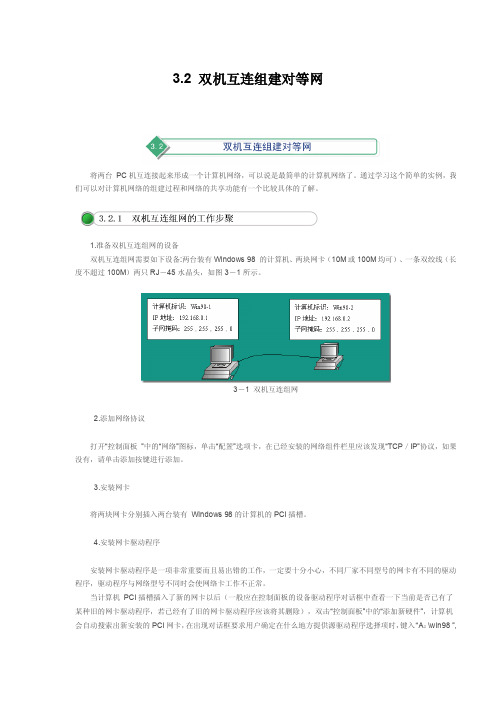
3.2 双机互连组建对等网将两台PC机互连接起来形成一个计算机网络,可以说是最简单的计算机网络了。
通过学习这个简单的实例,我们可以对计算机网络的组建过程和网络的共享功能有一个比较具体的了解。
1.准备双机互连组网的设备双机互连组网需要如下设备:两台装有Windows 98 的计算机、两块网卡(10M或100M均可)、一条双绞线(长度不超过100M)两只RJ-45水晶头,如图3-1所示。
3-1 双机互连组网2.添加网络协议打开“控制面板”中的“网络”图标,单击“配置”选项卡,在已经安装的网络组件栏里应该发现“TCP/IP”协议,如果没有,请单击添加按键进行添加。
3.安装网卡将两块网卡分别插入两台装有Windows 98的计算机的PCI插槽。
4.安装网卡驱动程序安装网卡驱动程序是一项非常重要而且易出错的工作,一定要十分小心,不同厂家不同型号的网卡有不同的驱动程序,驱动程序与网络型号不同时会使网络卡工作不正常。
当计算机PCI插槽插入了新的网卡以后(一般应在控制面板的设备驱动程序对话框中查看一下当前是否已有了某种旧的网卡驱动程序,若已经有了旧的网卡驱动程序应该将其删除),双击“控制面板”中的“添加新硬件”,计算机会自动搜索出新安装的PCI网卡,在出现对话框要求用户确定在什么地方提供源驱动程序选择项时,键入“A:\win98 ”,同时将网卡驱动程序盘插入软驱,单击“下一步”按键后,计算机会自动完成网卡驱动程序的安装。
如图3-2所示。
图3-2 指定网卡驱动程序位置5.添加网络服务在“桌面”上右击“网络邻居”图标选中“属性”选项,在出现的“配置”对话框中单击“添加”按键,在出现的“请选择网络组件类型”对话框中选中“服务”选项,如图3-3所示。
在“选择网络服务”对话框中选择“Microsoft 网络上的文件和打印机共享”,如图3-4所示。
图3-3 选择网络组件类型图3-4 选择网络服务6.标识计算机在“网络”对话框中,单击“标识”选项卡,输入计算机名字(一台名为win98-1,另一台名为win98-2),如图3-5所示图3-5 确定计算机标识7.设置访问控制在“网络”对话框中单击“访问控制”选项卡,在出现的对话框中选择“共享级网络控制”,如图3-6所示。
构建无线对等网

实验2 构建无线局域网(构建无线对等网) 【实验目的】(1)掌握使用无线路由器配置无线局域网的技能,能配置访问控制、DHCP 、NAT 、虚拟主机等功能。
(2)理解利用无线宽带路由器工作的原理。
(3)掌握Ad hoc 及AP 接入式无线网络的构建技术。
(4)深入理解802.11协议。
【实验原理/实验基础知识】(1)Ad Hoc :Ad Hoc 网络是在没有任何现存网络基础设施或是集中管理的情况下动态形成的暂时网络。
由于无线节点的发射功率和无线网络接口传输范围的限制,网络可能需要一个节点或多个节点来和网络中的其他节点交换数据,网络中的移动节点动态的建立路由以形成动态变化的网络。
Ad Hoc 网络也称为无基础设施网络。
由于Ad Hoc 的存在,无线移动用户可能在某种情况下可通过一个Ad Hoc 网络来交换信息。
在这种网络中,每一个移动节点不仅作为主机而且还作为路由器来为网络中的其他不能直接通信的节点转发分组信息。
如图2-1所示。
图2-1 Ad Hoc 网络拓扑图(2)ESS (Extended Service Set )无线网络:ESS 扩展服务集是多个基本服务集BSS (Basic Service Set )通过主干分配系统DS (Distribution System )连接起来的;其中分配系统的作用就是使扩展的服务集ESS 对上层的表现就像一个基本服务集BSS 一样。
分配系统可以使用以太网(这是最常用的)、点对点链源结点BFEA路或其它无线网络。
如图2-2所示。
图2-2 ESS无线网络拓扑图(3)无线网络与有线网络间的路由实现:通过路由器,可以实现无线网络与有线网络间的路由,并最终连接至Internet。
在网络构建过程中,有两种方式,一种是采用集成无线接入和路由功能的无线路由器来实现;另一种则先将以无线接入点为中心的无线网络接入有线网络,而采用单独的路由器来实现不同有线网络间的路由并最终实现无线网络到Internet的连接。
实验2 组建对等网
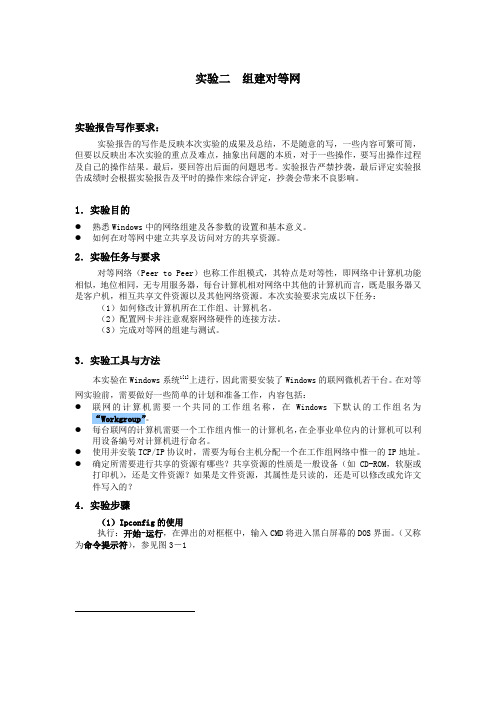
实验二组建对等网实验报告写作要求:实验报告的写作是反映本次实验的成果及总结,不是随意的写,一些内容可繁可简,但要以反映出本次实验的重点及难点,抽象出问题的本质,对于一些操作,要写出操作过程及自己的操作结果。
最后,要回答出后面的问题思考。
实验报告严禁抄袭,最后评定实验报告成绩时会根据实验报告及平时的操作来综合评定,抄袭会带来不良影响。
1.实验目的●熟悉Windows中的网络组建及各参数的设置和基本意义。
●如何在对等网中建立共享及访问对方的共享资源。
2.实验任务与要求对等网络(Peer to Peer)也称工作组模式,其特点是对等性,即网络中计算机功能相似,地位相同,无专用服务器,每台计算机相对网络中其他的计算机而言,既是服务器又是客户机,相互共享文件资源以及其他网络资源。
本次实验要求完成以下任务:(1)如何修改计算机所在工作组、计算机名。
(2)配置网卡并注意观察网络硬件的连接方法。
(3)完成对等网的组建与测试。
3.实验工具与方法本实验在Windows系统1[1]上进行,因此需要安装了Windows的联网微机若干台。
在对等网实验前,需要做好一些简单的计划和准备工作,内容包括:●联网的计算机需要一个共同的工作组名称,在Windows 下默认的工作组名为“Workgroup”。
●每台联网的计算机需要一个工作组内惟一的计算机名,在企事业单位内的计算机可以利用设备编号对计算机进行命名。
●使用并安装TCP/IP协议时,需要为每台主机分配一个在工作组网络中惟一的IP地址。
●确定所需要进行共享的资源有哪些?共享资源的性质是一般设备(如CD-ROM,软驱或打印机),还是文件资源?如果是文件资源,其属性是只读的,还是可以修改或允许文件写入的?4.实验步骤(1)Ipconfig的使用执行:开始-运行,在弹出的对框框中,输入CMD将进入黑白屏幕的DOS界面。
(又称为命令提示符),参见图3-1图3-1在“命令提示符”下输入ipconfig/all (可以连续输入)将显示出本机网卡的基本参数。
怎样设置一个对等网
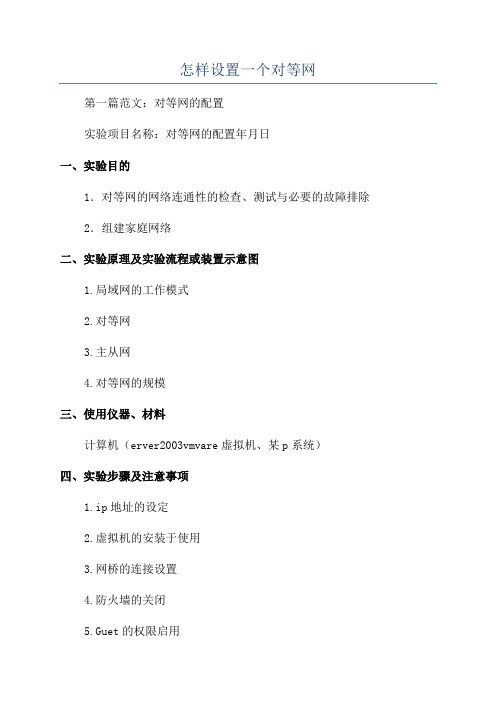
怎样设置一个对等网第一篇范文:对等网的配置实验项目名称:对等网的配置年月日一、实验目的1.对等网的网络连通性的检查、测试与必要的故障排除2.组建家庭网络二、实验原理及实验流程或装置示意图1.局域网的工作模式2.对等网3.主从网4.对等网的规模三、使用仪器、材料计算机(erver2003vmvare虚拟机、某p系统)四、实验步骤及注意事项1.ip地址的设定2.虚拟机的安装于使用3.网桥的连接设置4.防火墙的关闭5.Guet的权限启用五、实验过程原始记录(数据、图表、计算等)(1)单击“开始”按钮,选择“所有程序”∣“附件”∣“通讯”∣“网络安装向导”命令,打开“网络安装向导”之一对话框(2)该向导对话框显示了使用该向导对话框可实现的功能,单击“下一步”按钮,打开“网络安装向导”之二对话框,如图13.33所示。
(3)该向导对话框显示了进行网络连接,用户需做好准备工作,单击“下一步”按钮,打开“网络安装向导”之三对话框,如图13.34所示。
(4)该向导对话框中有三个选项,用户可根据实际情况选择合适的选项。
本例选择“其他”选项,单击“下一步”按钮,进入“网络安装向导”之四对话框,如图13.35所示。
(5)该向导对话框中有“这台计算机直接或通过网络集线器连接到Internet。
我的网络上的其他计算机也通过这个方式连接到Internet。
”、“这台计算机直接连接到Internet。
我还没有网络。
”和“这台计算机属于一个没有Internet连接的网络。
”三个选项。
用户可选择“这台计算机属于一个没有Internet连接的网络”选项。
(6)单击“下一步”按钮,进入“网络安装向导”之五对话框,如图13.36所示。
(7)在该向导对话框中的“计算机描述”文本框中输入该计算机的描述信息;在“计算机名”文本框中输入该计算机的名称。
单击“下一步”按钮,进入“网络安装向导”之六对话框,如图13.37所示。
(8)在“工作组名”文本框中输入组建的工作组的名称,单击“下一步”按钮,打开“网络安装向导”之七对话框,如图13.38所示。
无线对等网实战指南

通过一番无线对等网的组网知识介绍和产品选择,大家可根据自己的需求(电脑台数)买好无线网卡产品即可回家组网了,下面笔者就以自己使选用的TP-LINK的无线网卡无例,为你详细介绍无线对等网的组建。
1、无线网卡的安装笔者使用的无线网卡是TP-LINK TL-WN210无线网卡,这款网卡使用的是PCMCIA接口,适合笔记本电脑用户,其支持即插即用。
笔者所使用的操作系统为Windows98。
首先,在初次安装无线网卡时,不管是PCMCIA、PCI还是USB无线网卡,都不要先将无线网卡插入电脑上的相应插槽,而要先安装无线网卡随机驱动光盘中的无线网卡配置程序。
将随无线网卡附带的驱动光盘放入光驱,然后双击打开光驱盘符,在“tl-wn210 2、0&tl-wn250 2、0”目录中进入utility文件夹,大家会看到里面有个安装文件setup、exe,双击其运行它。
会出现无线网卡的配置程序安装界面,点击“Next(下一步)”,会出现所在区域选择选项。
里边有“FCC、ETSI……”等几个选项,这是什么意思呢?大家知道,FCC是美国通信委员会的简称,而ETSI则是欧洲电信标准化协会的简称等等。
在此可随便选择一个,例如都选择配置程序默认的第一个FCC即可,然后“Next”。
再一路“Next”后点“Finish(结束)”便完成了无线网卡配置程序的安装。
接下来便可插入无线网卡了。
插入PCMCIA无线网卡后如插槽或无线网卡没问题,无线网卡上的“Power”灯会正常闪亮。
将无线网卡插入电脑的相应插槽中,电脑会自动找到新硬件→无线网卡。
点击“下一步”,把无线网卡的驱动程序光盘放入光驱,点击“下一步”,选择“搜索适于我的设备的驱动程序”,再选择“指定一个位置”,由于刚才已安装配置程序系统将自行找到并安装无线网卡的驱动程序。
驱动安装好后,PCMCIA、PCI或USB无线网卡上的“LINK”灯会正常闪亮(绿灯)。
“完成”后看看“我的电脑→属性→硬件→设备管理器”中网卡一项中是否有“tl-wn210 2、0&tl-wn250 2、0”网卡,如有并没有黄色“!”之类,则表明无线网卡已正确安装。
对等网实验

第四周实验对等网连接方案1:两台电脑组建对等网连接方法:用一条交叉线联通两台电脑在集线架上对应的接口(该接口到电脑之间用了一条正线,该正线的一端在集线架上,另一端接在电脑的网卡上)IP地址配置:第一组1-6号PC 本地连接1的ip地址依次设为192.168.130.13-18 第二组1-6号PC 本地连接1的ip地址依次设为192.168.130.73-78 第三组1-6号PC 本地连接1的ip地址依次设为192.168.130.133-138 第四组1-6号PC 本地连接1的ip地址依次设为192.168.130.203-208 注意:每台PC的子网掩码都设为255.255.255.192用户密码设置:“开始”- >“管理工具”- >“计算机管理”- >“本地用户和组”- >“Administrator上单击右键,选择设置密码”- > “继续”- > “输入两次密码111”- >“确定”查看和设置计算机名及工作组:方法:桌面上右键单击“我的电脑”,选择“属性”,选择“计算机名”,这时可以看到计算机名和工作组名,也可以按“更改”按钮重新设定,建议别修改,这样都在同一个工作组“WORKGROUP”中。
通过这种方法,了解一条交叉线连接的两台电脑的计算机名,然后从“网上邻居”进入工作组,双击对方的计算机名,在登陆对话框中输入账号“Administrator”,密码“111”,登陆即可。
注意:这次登陆前请将本地连接2禁用。
否则起作用的网线可能不是刚才连的交叉线。
这时看到对方电脑的文件夹不多。
共享文件夹设置:每位同学在本PC的D盘建立文件夹(文件夹名自己定),该文件夹里建立一个word格式文档,内容自定,然后保存word文档,关闭应用程序。
在刚刚建立的文件夹上右键单击,选择“属性”,选择“共享”页,选择“共享此文件夹”单选按钮,再选择“确定”。
到此共享文件夹设置完成。
对等网组建与资源共享

实验15 对等网组建与资源共享【实验目的】1、通过对等网组建,了解对等网络的基本组成、设备用途及实现资源共享的方法途径;2、熟练掌握硬件设备连接、及网络协议配置的基本方法步骤。
【实验内容】1、硬件安装;2、网络通信协议配置及其它配置;3、资源共享权限设置;4、同组计算机互访或访问其它实验组计算机。
【实验器材】按实验组提供(4人一组):计算机4台(配置网卡、已安装winxp/2000/2003系统)、已连接到网络的交换机1个、网线4根。
【预备知识】对等网,可以说是当今最简单的网络,非常适合家庭,校园和小型办公网络,连接的电脑数最好不超过10台。
如果连接到对等网的电脑超过10台,这个网络系统的性能会有所降低。
通过对等网,可以实现网络内计算机硬件、软件资源的共享,从而提高资源的共用率和使用者的工作效率。
它不仅投资少,连接也很容易。
下面介绍对等网的有关知识:一、什么是对等网对等网,是一种投资少、见效快、高性价比的实用型小型网络系统,计算机通过网络集线器、交换机或路由器实现互连。
相互连接的计算机,它们之间的关系是对等的,连接后双方可以互相访问,各个用户自己决定在网络上共享他或她计算机上的哪些数据和不共享哪些数据。
每一台计算机都可以当作一个独立系统使用。
也就是说网内的任何一台计算机既是主机,同时也是客户机,它不像直接电缆连接的计算机之间存在着主机/客机差异。
计算机使用直接电缆连接实现的通信,只是一种临时的通信手段,而且只能是客户机访问主机(要使主机能访问客户机,必须重新设置直接电缆连接,使主/客位置换过来才能达到目的)。
虽然对等网相对直接电缆连接高级了很多,但对等网仍然不能共享可执行程序。
要想共享服务器上的可执行程序,就必须将其上升到客户/服务器结构的局域网。
网络需要牺牲一台高性能的电脑作为网络中的服务器让大家共享,这台电脑不能让任何人用作个人应用目的,而且需要一个网络系统管理员来维护它,成本(人力、资金)也会大大增加。
实训—组建小型对等网

4.设置局域网
(1)设置IP地址
1)在“开始”菜单中选择 “控制面板”命令,然后单击 “网络连接”图标,打开“网 络连接”窗口。
计算机组装与维护
实训 组建小型对等网
◆实训目的
用两台计算机建立小型对等网实现两计算机通讯的目的。
◆实训工具
每小组双绞线一根、RJ-45水晶头一盒、网钳一把、测线器一台、计算机 两台。每小组一把网钳,网线若干,制作、测试网线还需要一些工具,包括网 线钳和测线器。
◆实训步骤
1.设计网络拓扑结构
小型局域网通常采用总线型拓扑结构,在此也是采用这种 拓扑结构。
3)添加网络组件
1)在“开始”菜单中选择 “控制面板”命令,然后单 击“网络连接”图标,打开 “网络连接”窗口。
2)单击选中指定的连接,然 后在“网络任务”选项组中, 单击“更改此连接的设置” 超链接。如果是局域网连接, 打开连接的“属性”对话框 的“常规”选项卡,如果是 拨号、VPN连接,打开“网 络”选项卡。
2)通过单击选中指定的连接, 然后在“网络任务”选项组中, 单击“更改此连接的设置”超 链接。局域网连接,打开连接 的“属性”对话框的“常规” 选项卡,拨号、VPN连接,打 开“网络”选项卡。
3)选中“Internet协议 (TCP/IP)”复选框, 然后单击“属性”按钮, 打开属性对话框,在此 对话框中设置IP地址和 DNS服务器的IP地址。将 计算机A的IP地址为 192.168.0.10,默认网 关为192.168.0.1;计算 机B的IP地址为 192.168.0.11,默认网
组建对等网ppt

右健打开希准备一条双绞线。(交叉线、直通线) 2、用双绞线把两台电脑连接起来。接下来对两台电脑进 行设置! 3、XP系统,右击网上邻居—>属性—>设置家庭或小型 办公网络,然后根据提示创建一个本地连接(最后一步是 选“完成该向导……”)!2000系统和XP系统差不了多少! 4、添加IPX/spx协议(网上邻居—本地连接—属性—安 装—协议) 5、关闭防火墙(控制面板---安全中心---Windows防火 墙)
6、右击网上邻居—>属性—>再右击第三步中 创建的本地连接—>属性—>点击TCP/IP协议— >属性,然后手动设置IP,比如:比如你的 IP192.168.0.1 网关 192.168.0.254 他的IP 192.168.0.2 网关 192.168.0.254;DNS可以 不设!注意两台电脑的网关一定要相同,如果要 设置DNS,那么也要相同。 7、删除拒绝从网络访问这台计算机中的来宾账 户(控制面板-管理工具-本地安全设置-本地策 略-用户权利指派-拒绝从网络访问这台计算机, 删除guest即可)
对等网组建与资源共享
实验目的:
1、通过对等网的组建,了解对等网络的基本组成,设 备用途及实现资源共享的方法途径 2、熟练掌握硬件设备连接,及网络协议的配置基本方 法步骤
实验内容:
1、硬件安装 2、网络通信协议配置及其他配置 3、资源共享权限设置 4、同组计算机互访或访问其他计算机
对等网的实现方式 第一种:两台电脑的对等网 第二种:两台以上的对等网 第三种:三台以上的对等网 以两台为例
实验3 对等网的组建
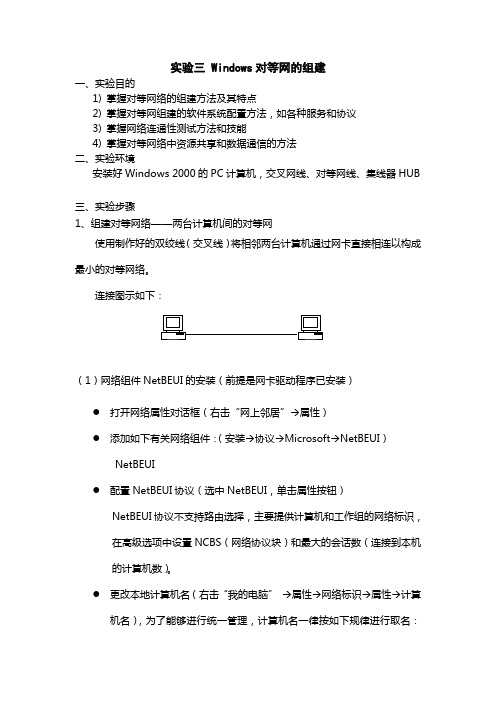
实验三 Windows对等网的组建一、实验目的1) 掌握对等网络的组建方法及其特点2) 掌握对等网组建的软件系统配置方法,如各种服务和协议3) 掌握网络连通性测试方法和技能4) 掌握对等网络中资源共享和数据通信的方法二、实验环境安装好Windows 2000的PC计算机,交叉网线、对等网线、集线器HUB三、实验步骤1、组建对等网络——两台计算机间的对等网使用制作好的双绞线(交叉线)将相邻两台计算机通过网卡直接相连以构成最小的对等网络。
连接图示如下:(1)网络组件NetBEUI的安装(前提是网卡驱动程序已安装)●打开网络属性对话框(右击“网上邻居”→属性)●添加如下有关网络组件:(安装→协议→Microsoft→NetBEUI)NetBEUI●配置NetBEUI协议(选中NetBEUI,单击属性按钮)NetBEUI协议不支持路由选择,主要提供计算机和工作组的网络标识,在高级选项中设置NCBS(网络协议块)和最大的会话数(连接到本机的计算机数)。
●更改本地计算机名(右击“我的电脑”→属性→网络标识→属性→计算机名),为了能够进行统一管理,计算机名一律按如下规律进行取名:WLSX+组号+机号,如第2组的第3台,则名为WLSX0203,另外不设置有关密码。
●重新启动计算机,打开网上邻居,记录观察到的结果。
(多刷新几次)(2)网络组件IPX/SPX的安装●打开网络属性对话框(右击“网上邻居”→属性)●将网络组件NetBEUI删除●添加如下有关网络组件:(安装→协议→Microsoft→IPX/SPX)IPX/SPX●配置IPX/SPX协议IPX/SPX协议支持路由选择功能。
打开IPX/SPX属性对话框中,在高级选项卡中,“连接上限”设为连接的数目20,网络地址设为0,“帧类型”设为自动AUTO,其他不设置;在绑定选项卡中选中如NETBEUI中的两项。
●重新启动计算机,打开网上邻居,记录观察到的结果。
(3)网络组件TCP/IP的安装●打开网络属性对话框(右击“网上邻居”→属性)●将网络组件IPX/SPX删除●添加如下有关网络组件:(安装→协议→Microsoft→TCP/IP)TCP/IP●配置TCP/IP协议TCP/IP协议定义了网络上通信的方式。
实验二、组建对等网
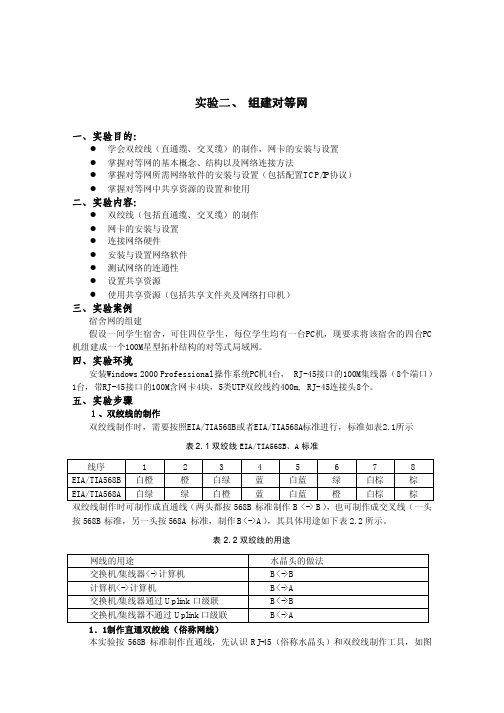
实验二、组建对等网一、实验目的:●学会双绞线(直通缆、交叉缆)的制作,网卡的安装与设置●掌握对等网的基本概念、结构以及网络连接方法●掌握对等网所需网络软件的安装与设置(包括配置TCP/IP协议)●掌握对等网中共享资源的设置和使用二、实验内容:●双绞线(包括直通缆、交叉缆)的制作●网卡的安装与设置●连接网络硬件●安装与设置网络软件●测试网络的连通性●设置共享资源●使用共享资源(包括共享文件夹及网络打印机)三、实验案例宿舍网的组建假设一间学生宿舍,可住四位学生,每位学生均有一台PC机,现要求将该宿舍的四台PC 机组建成一个100M星型拓朴结构的对等式局域网。
四、实验环境安装Windows2000Professional操作系统PC机4台,RJ-45接口的100M集线器(8个端口)1台,带RJ-45接口的100M含网卡4块,5类UTP双绞线约400m,RJ-45连接头8个。
五、实验步骤1、双绞线的制作双绞线制作时,需要按照EIA/TIA568B或者EIA/TIA568A标准进行,标准如表2.1所示表2.1双绞线EIA/TIA568B、A标准线序12345678EIA/TIA568B白橙橙白绿蓝白蓝绿白棕棕EIA/TIA568A白绿绿白橙蓝白蓝橙白棕棕双绞线制作时可制作成直通线(两头都按568B标准制作B<->B),也可制作成交叉线(一头按568B标准,另一头按568A标准,制作B<->A),其具体用途如下表2.2所示。
表2.2双绞线的用途网线的用途水晶头的做法交换机/集线器<->计算机B<->B计算机<->计算机B<->A交换机/集线器通过Uplink口级联B<->B交换机/集线器不通过Uplink口级联B<->A1.1制作直通双绞线(俗称网线)本实验按568B标准制作直通线,先认识RJ-45(俗称水晶头)和双绞线制作工具,如图2.1所示。
对等网的建立实验二
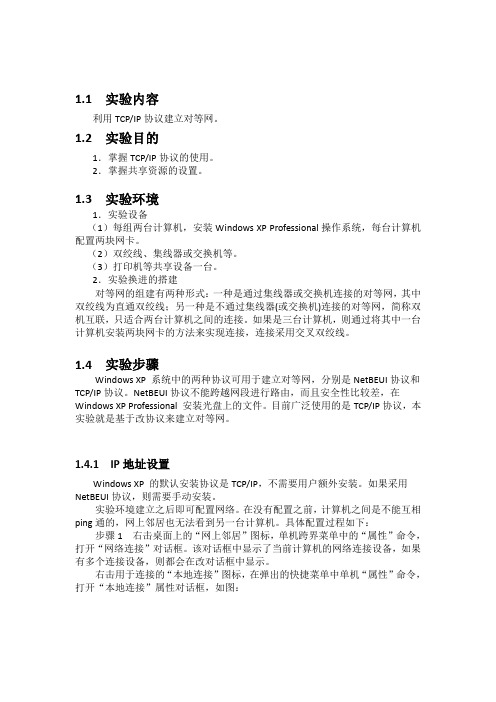
1.1 实验内容利用TCP/IP协议建立对等网。
1.2 实验目的1.掌握TCP/IP协议的使用。
2.掌握共享资源的设置。
1.3 实验环境1.实验设备(1)每组两台计算机,安装Windows XP Professional操作系统,每台计算机配置两块网卡。
(2)双绞线、集线器或交换机等。
(3)打印机等共享设备一台。
2.实验换进的搭建对等网的组建有两种形式:一种是通过集线器或交换机连接的对等网,其中双绞线为直通双绞线;另一种是不通过集线器(或交换机)连接的对等网,简称双机互联,只适合两台计算机之间的连接。
如果是三台计算机,则通过将其中一台计算机安装两块网卡的方法来实现连接,连接采用交叉双绞线。
1.4 实验步骤Windows XP 系统中的两种协议可用于建立对等网,分别是NetBEUI协议和TCP/IP协议。
NetBEUI协议不能跨越网段进行路由,而且安全性比较差,在Windows XP Professional 安装光盘上的文件。
目前广泛使用的是TCP/IP协议,本实验就是基于改协议来建立对等网。
1.4.1 IP地址设置Windows XP 的默认安装协议是TCP/IP,不需要用户额外安装。
如果采用NetBEUI协议,则需要手动安装。
实验环境建立之后即可配置网络。
在没有配置之前,计算机之间是不能互相ping通的,网上邻居也无法看到另一台计算机。
具体配置过程如下:步骤1 右击桌面上的“网上邻居”图标,单机跨界菜单中的“属性”命令,打开“网络连接”对话框。
该对话框中显示了当前计算机的网络连接设备,如果有多个连接设备,则都会在改对话框中显示。
右击用于连接的“本地连接”图标,在弹出的快捷菜单中单机“属性”命令,打开“本地连接”属性对话框,如图:步骤2 在“本地连接”属性对话框中的“常规”选项卡中,选中“Internet 协议(TCP/IP)”复选框,然后单击“属性”,进入“Internet协议(TCP/IP)”对话框,如图:步骤3 根据实验环境,填写对话框中的参数,如图所示。
构建对等网技巧案例

我们知道,计算机网络按其工作模式分主要有:对等模式和客户机/服务器(C/S)/模式,在家庭网络中通常采用对等腰网模式,而在企业网络中则通常采用C/S 模式。
因为对等腰三角形模式注重的是网络的共享功能,而企业网络更注重的是文件资源管理和系统资源安全等方面。
对等网除了应用方面的特点外,更重要是的它的组建方式简单,投资成本低,非常容易组建,非常适合于家庭、小型企业选择使用。
学习网络组建当然是从最基本的着手,而对等网是最简单的一种网络模式,它可以只需几条网线,加上几块网卡就可以,而这些知识我们在前面已作详细介绍,完全具备基本的对等组建能力。
一、对等网简介“对等网”也称“工作组网”,那是因为它不像企业专业网络中那样是通过域来控制的,在对等网中没有“域”,只有“工作组”,这一点要首先清楚。
正因如此,我们在后面的具体网络配置中,就没有域的配置,而需配置工作组。
很显然,“工作组”的概念远没有“域”那么广,所以对等网所能随的用户数也是非常有限的。
在对等网络中,计算机的数量通常不会超过20台,所以对等网络相对比较简单。
在对等网络中,对等网上各台计算机的有相同的功能,无主从之分,网上任意节点计算机既可以作为网络服务器,为其它计算机提供资源;也可以作为工作站,以分享其它服务器的资源;任一台计算机均可同时兼作服务器和工作站,也可只作其中之一。
同时,对等网除了共享文件之外,还可以共享打印机,对等网上的打印机可被网络上的任一节点使用,如同使用本地打印机一样方便。
因为对等网不需要专门的服务器来做网络支持,也不需要其他组件来提高网络的性能,因而对等网络的价格相对要便宜很多。
对等网主要有如下特点:(1)网络用户较少,一般在20台计算机以内,适合人员少,应用网络较多的中小企业;(2)网络用户都处于同一区域中;(3)对于网络来说,网络安全不是最重要的问题。
它的主要优点有:网络成本低、网络配置和维护简单。
它的缺点也相当明显的,主要有:网络性能较低、数据保密性差、文件管理分散、计算机资源占用大。
- 1、下载文档前请自行甄别文档内容的完整性,平台不提供额外的编辑、内容补充、找答案等附加服务。
- 2、"仅部分预览"的文档,不可在线预览部分如存在完整性等问题,可反馈申请退款(可完整预览的文档不适用该条件!)。
- 3、如文档侵犯您的权益,请联系客服反馈,我们会尽快为您处理(人工客服工作时间:9:00-18:30)。
我们知道,计算机网络按其工作模式分主要有:对等模式和客户机/服务器(C/S)/模式,在家庭网络中通常采用对等腰网模式,而在企业网络中则通常采用C/S 模式。
因为对等腰三角形模式注重的是网络的共享功能,而企业网络更注重的是文件资源管理和系统资源安全等方面。
对等网除了应用方面的特点外,更重要是的它的组建方式简单,投资成本低,非常容易组建,非常适合于家庭、小型企业选择使用。
学习网络组建当然是从最基本的着手,而对等网是最简单的一种网络模式,它可以只需几条网线,加上几块网卡就可以,而这些知识我们在前面已作详细介绍,完全具备基本的对等组建能力。
一、对等网简介
“对等网”也称“工作组网”,那是因为它不像企业专业网络中那样是通过域来控制的,在对等网中没有“域”,只有“工作组”,这一点要首先清楚。
正因如此,我们在后面的具体网络配置中,就没有域的配置,而需配置工作组。
很显然,“工作组”的概念远没有“域”那么广,所以对等网所能随的用户数也是非常有限的。
在对等网络中,计算机的数量通常不会超过20台,所以对等网络相对比较简单。
在对等网络中,对等网上各台计算机的有相同的功能,无主从之分,网上任意节点计算机既可以作为网络服务器,为其它计算机提供资源;也可以作为工作站,以分享其它服务器的资源;任一台计算机均可同时兼作服务器和工作站,也可只作其中之一。
同时,对等网除了共享文件之外,还可以共享打印机,对等网上的打印机可被网络上的任一节点使用,如同使用本地打印机一样方便。
因为对等网不需要专门的服务器来做网络支持,也不需要其他组件来提高网络的性能,因而对等网络的价格相对要便宜很多。
对等网主要有如下特点:
(1)网络用户较少,一般在20台计算机以内,适合人员少,应用网络较多的中小企业;
(2)网络用户都处于同一区域中;
(3)对于网络来说,网络安全不是最重要的问题。
它的主要优点有:网络成本低、网络配置和维护简单。
它的缺点也相当明显的,主要有:网络性能较低、数据保密性差、文件管理分散、计算机资源占用大。
二、对等网结构
虽然对等网结构比较简单,但根据具体的应用环境和需求,对等网也因其规模和传输介质类型的不同,其实现的方式也有多种,下面分别介绍:
1、两台机的对等网
这种对等网的组建方式比较多,在传输介质方面既可以采用双绞线,也可以使用同轴电缆,还可采用串、并行电缆。
所需网络设备只需相应的网线或电缆和网卡,如果采用串、并行电缆还可省去网卡的投资,直接用串、并行电缆连接两台机即可,显然这是一种最廉价的对等网组建方式。
这种方式中的“串/并行电缆”俗称“零调制解调器”,所以这种方式也称为“远程通信”领域。
但这种采用串、并行电缆连接的网络的传输速率非常低,并且串、并行电缆制作比较麻烦,在网卡如此便宜的今天这种对等网连接方式比较少用。
2、三台机的对等网
如果网络所连接的计算机不是2台,而是3台,则此时就不能采用串、并行电缆连接了,而必须采用双绞线或同轴电缆作为传输介质,而且网卡是不能少的。
如果是采用双绞线作为传输介质,根据网络结构的不同又可有两种方式:(1)一种是采用双网卡网桥方式,就是在其中一台计算机上安装两块网卡,另外两对路机各安装一块网卡,然后用双绞线连接起来,再进行有关的系统配置即可。
(2)添加一个集线器作为集结线设备,组建一个星形对等网,三台机都直接与集线器相连。
从这种方式的特点来看,虽然可以省下一块网卡,但需要购买一个集线器,网络成本会较前一种高些,但性能要好许多。
如果采用同轴电缆作为传输介质,则不需要购买集线器了,只需把三台机用同轴电缆网线直接串连即可。
虽然也只需3块网卡,但因同轴电缆较双绞线贵些,所以总的投资与用双绞线差不多。
3、多于3台机的对等网
对于多于3台机的对等网组建方式只能有两种:(1)采用集线设备(集线器或交换机)组成星形网络;(2)用同轴电缆直接串连。
虽然这类对等网也可采用双网卡网桥方式,就是在除了首、尾两台计算机外都采用双网卡配置,但这种方式因要购差不多两倍的网卡,成本较高;且双网卡配置对计算机硬件资源要求较高,所以不可能有人会用这种方式来实现多台计算机的对等网到连。
以上介绍是对等网的硬件配置,在软件系统方面,对等网更是非灵活,几乎所有操作系统都可以配置对等网,包括网络专用的操作系统,如Windows NT Server/2000 Server/2003 Server,Windows 9x/ME/2000 Pro/XP等也都可以,早期的DOS系统也可以。
因为对等网类型繁多,所用系统组成也是多种多样,不可能对所有类型的对等网组建方法都一一介绍,况且实际应用中有些对等网类型并不常用,如直接电缆连接的对等网、双网卡对等网等,在操作系统方面如DOS、Windows 95、Windows NT/2000/2003 Server等也通常不应用于对等网中,所以在本篇仅介绍目前在家庭中常用的Windows 98及Windows 2000 Pro系统中双绞线两台机的对等网配置方法。
多机及其它操作系统下对等网的配置方法类似,参照即可。
三、Windows 98与Windows 2000 Pro双机双绞线对等网组建
在整个组网过程中,总的来说可以分为如下几个大步:
(1)。
网线制作;
(2)。
网卡的硬件安装;
(3)。
网卡的连接
(4)。
网卡驱动程序的安装与系统配置
【责编:Zenghui】。
